

Настройка транзакционной печати — это набор атрибутов, использующихся для транзакционной печати. Можно создавать различные настройки, но только одну из них можно загрузить и сделать активной. (Задание настроек транзакций)
Атрибуты активной (загруженной) настройки транзакции определяют свойства по умолчанию вывода отправленного потока данных.
|
Необходимое действие: |
Решение |
|---|---|
|
Переход к настройке транзакции IPDS |
|
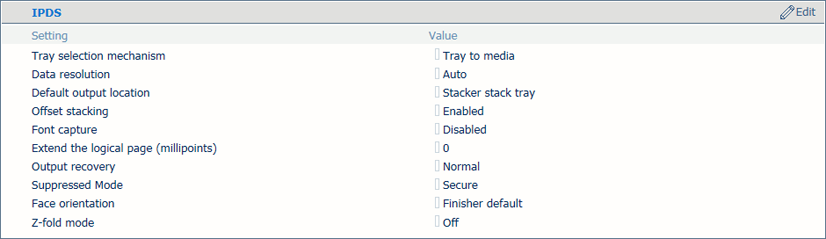
|
Атрибуты [IPDS] |
Описание |
|---|---|
|
[Механизм выбора лотков] |
Можно выбрать один из двух режимов: Области [Лоток-лотку] и [Лоток-печатный материал] После этой таблицы описаны оба режима. |
|
[Разрешение данных] |
Укажите разрешение растровых изображений, принимаемых принтером. |
|
[Выходной лоток по умолчанию] |
Когда место вывода не указано в потоке данных, принтер использует это значение по умолчанию. |
|
[Укладка со сдвигом] |
Укажите, если необходимо использовать укладку со сдвигом для заданий, в которых используется эта настройка. |
|
[Запись шрифта] |
Укажите, можно ли записывать шрифты из заданий, чтобы потом ссылаться на них. Этот параметр также определяет, можно ли потом выбирать записанные или установленные ресурсы. |
|
[Увеличение логической страницы (миллипункты)] |
Если необходимо выполнять печать на бумаге, размер которой незначительно превышает заданный, можно увеличить размер логической страницы при вводе числа миллипунктов (единиц измерения угла). |
|
[Восстановление вывода] |
Настройте метод восстановления после ошибок, чтобы отпечатанные материалы соответствовали источнику оригиналов. Сначала выберите [Выключена], затем используйте режим [Отключенный режим] для выбора значения [Безопасный]. |
|
[Ориентация лицевой стороны] |
Определите ориентацию доставки по умолчанию для места вывода: [Лицевой стороной вверх] или [Лицевой стороной вниз]. |
|
[Режим Z-обр. сгиба] |
Когда к пакету с различными размерами страниц необходимо применить Z-обр. сгиб и сшивание. |
Поток данных IPDS содержит ссылку на логический лоток. В настройке активной транзакции логические лотки связываются с выбором печатного материала. Имеется 36 логических лотков, которые можно назначать физическим лоткам для бумаги или печатным материалам. Способ назначения печатных материалов логическим заданиям определяется режимом сопоставления лотков в настройке активной транзакции.
Хотя выбор печатного материала всегда выполняется посредством выбора логического лотка, в задании транзакционной печати всегда используются описания печатного материала в соответствии с каталогом печатных материалов.
Два доступных режима описаны далее.
Логические лотки (помеченные номерами) привязываются к материалам из каталога печатных материалов. Принтер сопоставляет печатные материалы в логическом лотке с физическими лотками для бумаги, в которых находится данный печатный материал. При управлении цветом используется профиль вывода, связанный с группой используемых печатных материалов. На вкладке «Расписание» показывается печатный материал, который используется в текущем задании.
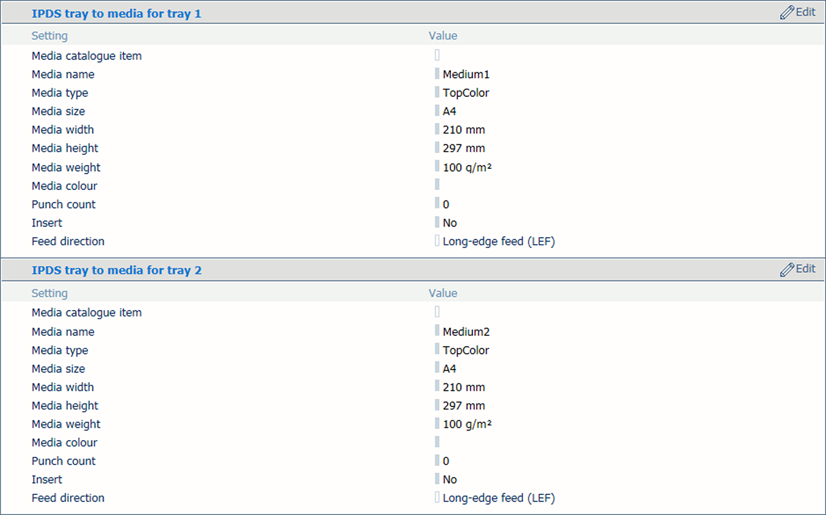
Логический лоток (помеченный номером) привязывается к физическому лотку. Принтер использует печатные материалы, загруженные в физический лоток для бумаги. На вкладке «Расписание» показывается печатный материал, который используется в текущем задании. При управлении цветом используется профиль вывода, связанный с группой используемых печатных материалов.
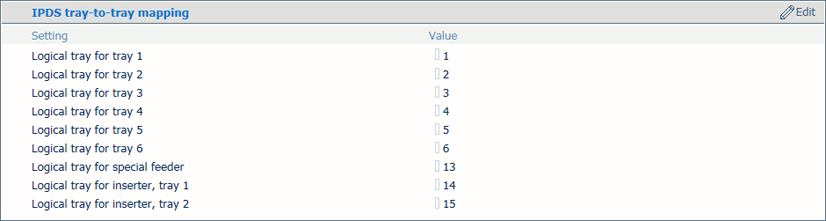

|
Атрибуты PDF |
Описание |
|---|---|
|
[Специальный цвет PDF 'All'] |
Данные PDF содержат ряд предварительно определенных названий плашечных цветов. Название цвета «All» («Все») означает, что RIP-модуль использует 100-процентное покрытие всех доступных цветов. Цвет «All» («Все») предназначен для меток выравнивания. Для RIP-модуля можно принудительно задать использование только 100-процентного черного цвета. Обратите внимание: если принтер поддерживает отдельный отсек MICR, название цвета «All» («Все») также предполагает использование пикселей MICR. |
|
[Включить кэш PDF] |
Укажите, требуется ли использовать кэш PDF для автоматической идентификации и хранения объектов, которые используются в нескольких заданиях. |
|
[Симуляция надпечатки PDF] |
Укажите, следует ли применять симуляцию надпечатки всех цветов. Если этот параметр отключен, верхние цвета будут переопределять все находящиеся под ними цвета. |
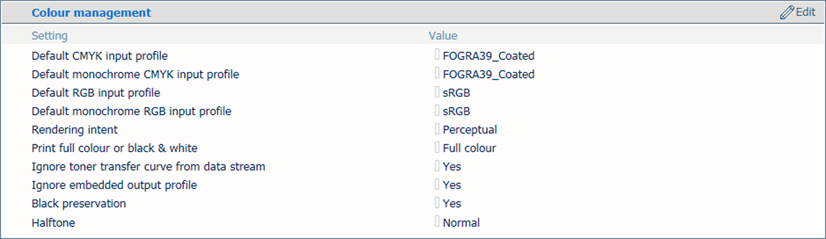
|
Атрибуты настройки |
Описание |
|---|---|
|
[Профиль ввода CMYK по умолч.] [Монохромный профиль ввода CMYK по умолчанию] [Профиль ввода RGB по умолч.] [Монохромный профиль ввода RGB по умолчанию] |
Выберите один из настроенных профилей ввода для каждого цветового пространства. (Настройка профилей ввода) |
|
[Способ пересчета (Rendering)] |
Выбранный цветовой пересчет по умолчанию используется только для заданий, для которых не указан цветовой пересчет и профиль ввода. |
|
[Полноцветная или Ч/Б печать] |
Укажите, выполнять черно-белую или полноцветную печать. |
|
[Не учит. диагр. передачи тонера в потоке дан.] |
Стандартным поведением является интерпретация и использование данных и потока данных. Укажите, требуется ли, чтобы принтер игнорировал диаграммы передачи тонера, которые содержатся в потоке данных. |
|
[Не учит. встроен. профиль вывода] |
Стандартным поведением является переопределение встроенного профиля вывода. Укажите, следует ли использовать встроенный профиль вывода. |
|
[Консервация черного] |
Укажите, следует ли по возможности применять консервацию чистого черного цвета. Консервация чистого черного цвета означает, что черный цвет образуется из 100 % черных чернил или тонера. Если консервация чистого черного цвета невозможна или отключена, черный цвет образуется из сочетания голубого, пурпурного, желтого и черного тонера или чернил. Этот параметр влияет только на IPDS, текст PDF и линии PDF. Он никак не влияет на изображения RGB. |
|
[Полутон] |
Укажите полутон. |

|
Атрибуты настройки |
Описание |
|---|---|
|
[Сдвиг изображения в направлении подачи стороны 1] [Сдвиг изображения поперёк направления подачи стороны 1] |
Например, если используются предварительно отпечатанные материалы, где отмечены области для вставки определенного текста, текст может оказаться перекошенным. Этот параметр также может пригодиться для более точного выравнивания переменных данных на странице (например, имен и адресов). Для устранения этих несоответствий сдвиньте изображение в направлении подачи или поперек направления подачи передней и задней стороны. Кроме того, значение сдвига изображения можно настроить на панели управления. (Печать в режиме транзакционной печати) |
Для обоих режимов сопоставления физические лотки, которые содержат одинаковый печатный материал, автоматически связываются. Это означает, что, если указанный лоток является пустым, печать продолжается из другого лотка с тем же печатным материалом.
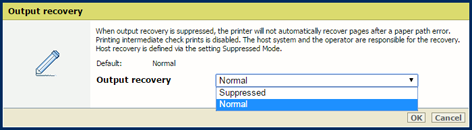
Если печать нескольких страниц одного и того же документа запрещена (например, лотерейные билеты и выписки с банковских счетов), отрегулируйте работу функции восстановления после ошибки в настройке транзакции. В восстановлении после ошибки могут принимать участие PRISMAsync Print Server и узел. Используйте следующую таблицу для выбора поведения для восстановления.
|
Режимы восстановления после ошибки |
Описание |
|---|---|
|
Восстановление [Обычный] |
PRISMAsync Print ServerМодуль возобновит печать с момента ошибки. Это может привести к дублированию страниц. |
|
Восстановление [Выключена], [Обычный] |
Узел возобновит печать с момента ошибки. Это может привести к дублированию страниц. |
|
Восстановление [Отключенный режим], [Безопасный] |
Узел восстанавливается после ошибки и предотвращает дублирование страниц. Промежуточная проверка печати не выполняется. Принтер сообщает узлу, какие листы участвовали в ошибке. |

При необходимости можно определить свои простые имена для цветов в своем приложении или имена одной из схем именования цветов, используемой в полиграфической промышленности.
|
Определение цветных отсеков |
Описание |
|---|---|
|
[Номер цвета] |
Введите уникальное значение (1–254) для задания каждого цветного отсека, за исключением отсека K, чтобы включить выбор цвета по номеру. Отсек черного цвета имеет значение ноль, и его нельзя изменить. Другие номера цветов по умолчанию:
|
|
Название цветного отсека |
Названия имеют кодировку UTF-16 Unicode. Для каждого цветного отсека можно указать шесть названий, чтобы включить выбор цвета по названию. Для голубого, пурпурного и желтого отсеков список названий цветов по умолчанию является пустым. Для цветного отсека MICR список названий цветов по умолчанию не является пустым и содержит названия 'MICR', 'micr' и 'Micr'. Названия 'Gray', 'Cyan', 'Magenta ', 'Yellow ', 'Black ', 'All ', 'None' зарезервированы для PDF, и их использование запрещено. |